Come risolvere Roblox Arceus X Crash su Android/PC
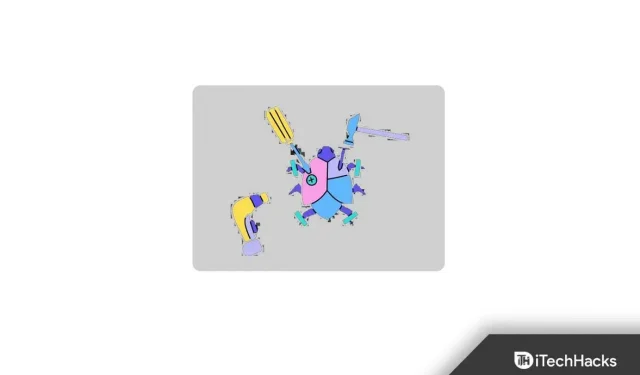
Il menu/exploit mod di Roblox Arceus X è progettato specificamente per gli utenti Android. Inoltre, contiene una serie di funzioni utili come esecuzione Android LuaU, salto infinito, super velocità, Btools e Script Hub.
L’applicazione è sviluppata utilizzando C++, Node.js e Java. E con questa app puoi eseguire script mentre giochi. Tuttavia, alcuni utenti stanno affrontando problemi di Roblox Arceus X Crash. E, se sei uno di loro, continua a leggere.
Ecco come risolvere il problema di errore di Roblox Arceus X.
Come risolvere l’arresto anomalo di Roblox Arceus X
Esiste una soluzione semplice per correggere gli arresti anomali di Roblox Arceus X. Devi solo installare Parallel Space. Oppure puoi anche installare qualsiasi app che ti permetta di utilizzare due account sul tuo dispositivo.
- Installa Parallel Space o un’altra app simile dal Google Play Store. Quindi fare clic su “Aggiungi” quando l’app è stata installata correttamente.
- E seleziona l’app Roblox. L’app Roblox verrà ora installata sul tuo dispositivo due volte.
- Tuttavia, è anche necessario svuotare la cache dell’app Roblox prima di aprirla dopo averla clonata.
- Quindi, per questo, vai su “Impostazioni”. Quindi seleziona App e notifiche. E scegli Roblox. Quindi fare clic su “Archiviazione”. Ora fai clic su Cancella cache.
- Quindi chiudi l’app Roblox e riaprila. Ora vedrai che l’errore è stato corretto.
Ecco i passaggi per correggere in dettaglio l’errore di arresto anomalo di Roblox Arceus X.
Usando lo spazio parallelo
Puoi risolvere il crash di Roblox Arceus X installando Parallel Space su Android.
1. Innanzitutto, apri Google Play sul tuo smartphone.
2. Quindi cerca nello spazio parallelo.
3. E selezionare l’applicazione dopo che è stata trovata. Quindi fare clic su Installa.
4. Ora ci vorranno alcuni secondi per installarlo sul tuo telefono Android.
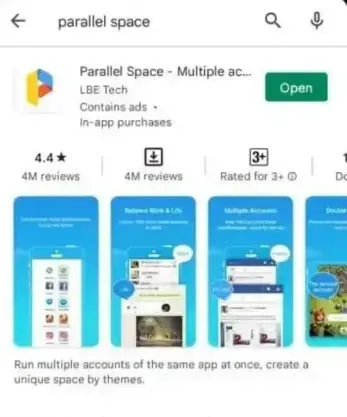
Parallel Space è ben noto per la clonazione di account e app. Ha oltre 40 milioni di utenti. E supporta anche 14 lingue diverse.
5. Ora avvia l’app Parallel Apps sul tuo dispositivo Android dopo averla scaricata correttamente.
6. Ora quando avvii l’applicazione, vedrai un pop-up che richiede determinate autorizzazioni. E devi concedere le autorizzazioni affinché l’app funzioni.
7. Una volta concessa l’autorizzazione, fare clic su OK per procedere al passaggio successivo.
8. Quindi una finestra pop-up ti chiederà di accedere alla memoria e ai contenuti multimediali del tuo telefono. Quindi, consenti all’applicazione parallela di accedere a foto, contenuti multimediali e file.
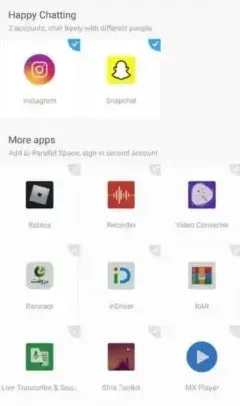
9. Ora aggiungiamo Roblox a Parallel Space. Basta selezionare “Aggiungi” dalla schermata principale dell’app Parallel Space.
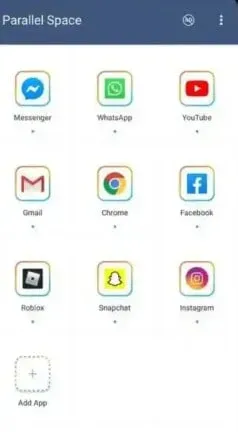
10. Ora la pagina “Aggiungi all’applicazione parallela” apparirà dopo aver fatto clic sul pulsante “Aggiungi”.
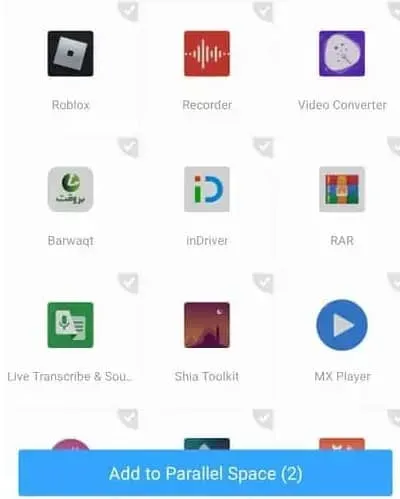
15. Quindi, dopo aver fatto clic su “Aggiungi”, l’app Roblox verrà immediatamente aggiunta alla schermata principale della tua app parallela.
16. Ora vedrai l’icona Roblox nella schermata principale dell’app.
17. Quindi fare clic sul pulsante Roblox per iniziare ad aggiungerlo.
18. Ora, quando fai clic sull’icona Roblox, verrà visualizzata una pagina di download.
19. Potrebbero essere necessari alcuni secondi prima che l’app Roblox venga clonata nell’app Parallel Space.
20. Roblox si aprirà quindi al termine del processo. Ciò significa che l’hai aggiunto correttamente all’applicazione.
Svuota la cache nell’app Roblox
Anche l’app Roblox deve essere cancellata dalla cache. Questo ti aiuterà a trovare bug e bug che potrebbero causare il crash del tuo programma.
Ecco i passaggi che devi seguire.
1. Innanzitutto, avvia l’app Impostazioni Android. E vai su App e notifiche.
2. Successivamente, fare clic su Visualizza tutte le app.
3. Ora continua a scorrere finché non raggiungi la fine. E fai clic su Roblox.
4. Quindi vai alle impostazioni dell’app. E fai clic su Tutte le app.
5. Quindi seleziona Archiviazione e cache.
6. E fai clic su Cancella cache.
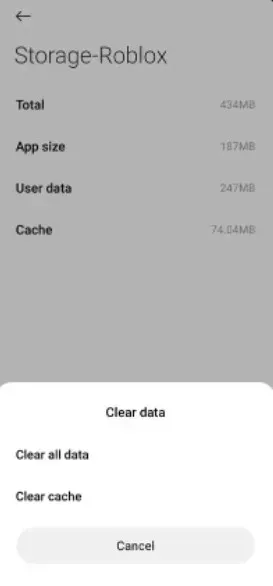
Ora tutti i file temporanei associati all’app Roblox vengono eliminati quando si cancella la cache dell’app Roblox. In questo modo, la prossima volta che eseguirai il programma, sarà pulito e nuovo di zecca.
Parole finali
Si tratta di correggere l’errore di arresto anomalo di Roblox Arecus X. Puoi facilmente correggere errori e arresti anomali di Roblox clonando l’app con Parallel Space e quindi svuotando la cache per rimuovere tutti i file temporanei. In alternativa, puoi anche scaricare l’app 1.1.1.1 dal Google Play Store. Quindi attiva l’interruttore per abilitare le connessioni.
Questa applicazione aggiorna la connessione Internet del telefono utilizzando un protocollo moderno ottimizzato. In questo modo, se avvii una nuova connessione dall’interno dell’app, Arceus X non si bloccherà più.



Lascia un commento